首先安装RISC-V GCC工具链并配置环境变量,接着在VSCode中安装C/C++和RISC-V GDB扩展,然后配置launch.json实现调试,结合OpenOCD支持FPGA JTAG调试,使用Makefile管理编译,选择稳定工具链版本,通过命令行测试GDB连接排查问题,利用ILA和仿真工具实现软硬件协同调试。
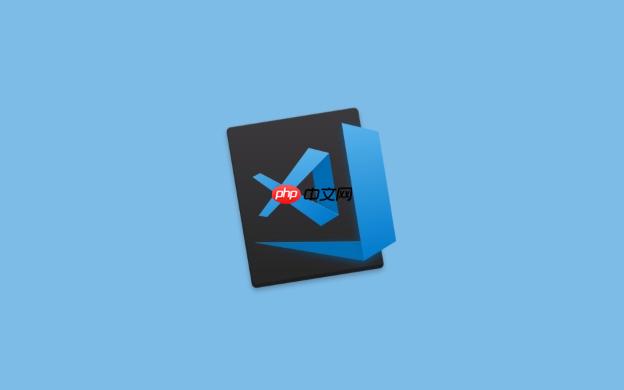
简单来说,本文将指导你如何在VSCode中搭建一个用于RISC-V,尤其是结合FPGA的嵌入式开发环境。这包括安装必要的工具链,配置调试器,以及一些针对FPGA开发的特定设置。
解决方案
搭建VSCode RISC-V开发环境涉及几个关键步骤:
安装RISC-V工具链: 这是核心。你需要一个RISC-V GCC工具链。可以从SiFive官网下载预编译的版本,或者选择自己编译。我个人更倾向于自己编译,虽然麻烦点,但能更好地控制版本和优化选项。例如,使用
riscv-gnu-toolchain
git clone https://github.com/riscv/riscv-gnu-toolchain cd riscv-gnu-toolchain ./configure --prefix=/opt/riscv --with-abi=ilp32d --with-multilib-generator=ilp32d make -j$(nproc) sudo make install
这里的
/opt/riscv
ilp32d
配置环境变量: 将工具链的
bin
PATH
.bashrc
.zshrc
export PATH=$PATH:/opt/riscv/bin
记得
source ~/.bashrc
source ~/.zshrc
安装VSCode扩展: 安装C/C++扩展(Microsoft官方),以及一些RISC-V相关的扩展,比如RISC-V GDB Debugging。后者可以简化GDB调试的配置。
配置launch.json
launch.json
launch.json
{
"version": "0.2.0",
"configurations": [
{
"name": "RISC-V Debug",
"type": "cppdbg",
"request": "launch",
"program": "${workspaceFolder}/build/your_program.elf",
"args": [],
"stopAtEntry": false,
"cwd": "${workspaceFolder}",
"environment": [],
"externalConsole": false,
"MIMode": "gdb",
"miDebuggerPath": "/opt/riscv/bin/riscv64-unknown-elf-gdb",
"setupCommands": [
{
"description": "Enable pretty-printing for gdb",
"text": "-enable-pretty-printing",
"ignoreFailures": true
}
]
}
]
}注意替换
program
miDebuggerPath
FPGA特定配置: 如果你使用FPGA,通常需要一个JTAG调试器。OpenOCD是一个流行的选择。确保OpenOCD支持你的FPGA板,并正确配置其配置文件。在
launch.json
preLaunchTask
{
"name": "Start OpenOCD",
"type": "shell",
"command": "openocd -f /path/to/your/openocd.cfg",
"problemMatcher": []
}并在
configurations
"preLaunchTask": "Start OpenOCD"
Makefile配置: 一个好的Makefile可以简化编译过程。例如:
CC = riscv64-unknown-elf-gcc
CFLAGS = -march=rv32im -mabi=ilp32 -Wall -g
LD = riscv64-unknown-elf-ld
LDFLAGS = -T linker.ld
all: your_program.elf
your_program.elf: your_program.o
$(LD) $(LDFLAGS) -o $@ $^
your_program.o: your_program.c
$(CC) $(CFLAGS) -c $< -o $@
clean:
rm -f *.o your_program.elf根据你的项目调整
CFLAGS
LDFLAGS
工具链版本选择确实是个问题。最新的版本可能包含最新的优化和特性,但也可能引入新的bug。一般来说,选择一个经过充分测试的稳定版本是明智的。可以关注SiFive或者其他RISC-V社区的推荐版本。另外,如果你的FPGA厂商提供了特定的工具链,优先使用它们提供的版本,因为它们通常针对特定FPGA架构进行了优化。自己编译工具链时,可以尝试不同的GCC版本,看看哪个版本在你的硬件上表现最好。性能测试是关键。
GDB连接问题很常见。首先,确保你的OpenOCD(如果使用FPGA)已经正确启动,并且监听在正确的端口。检查OpenOCD的配置文件,确保它与你的FPGA板匹配。其次,检查
launch.json
miDebuggerPath
硬件和软件协同调试是FPGA开发的难点。一个技巧是在FPGA中添加一些调试辅助逻辑,比如ILA (Integrated Logic Analyzer)。ILA可以让你在硬件层面观察信号,帮助你理解软件的行为。同时,使用GDB的远程调试功能,可以在软件层面单步执行代码,并查看变量的值。关键是建立硬件和软件之间的映射关系,理解软件的指令如何影响硬件的行为。仿真也是一个重要的手段,可以在早期发现问题。 Modelsim或者Vivado Simulator都是不错的选择。 另外,良好的日志记录习惯至关重要。在软件中添加详细的日志,可以帮助你追踪问题的根源。
以上就是VSCode搭建RISC-V开发环境(结合FPGA,嵌入式开发指南)的详细内容,更多请关注php中文网其它相关文章!

每个人都需要一台速度更快、更稳定的 PC。随着时间的推移,垃圾文件、旧注册表数据和不必要的后台进程会占用资源并降低性能。幸运的是,许多工具可以让 Windows 保持平稳运行。

Copyright 2014-2025 https://www.php.cn/ All Rights Reserved | php.cn | 湘ICP备2023035733号